고급 Excel-밴드 차트
일정 기간 동안 그래픽으로 표현할 수있는 데이터가 있고 각 데이터 포인트를 정의 된 간격으로 한정한다고 가정합니다. 예를 들어, 다른 지역의 제품에 대한 고객 설문 조사 결과를 제시해야 할 수 있습니다. 밴드 차트는이 목적에 적합합니다.
밴드 차트는 무엇입니까?
밴드 차트는 정의 된 데이터 범위의 상한 및 하한을 표시하기 위해 음영 영역이 추가 된 선 차트입니다. 음영 영역은 밴드입니다.
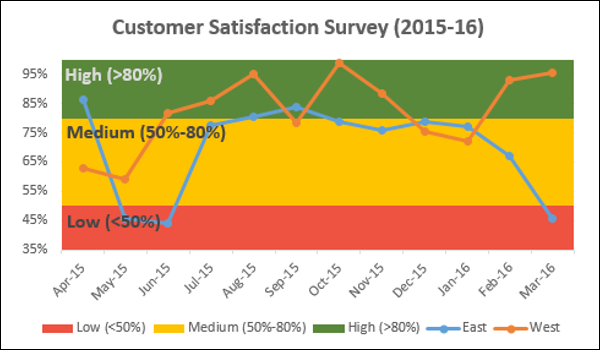
밴드 차트는 범위 차트, 하이-로우 라인 차트 또는 코리더 차트라고도합니다.
밴드 차트의 장점
밴드 차트는 다음 시나리오에서 사용됩니다.
표준 정의 대역 내에서 메트릭 모니터링.
각 지역 (선 차트로 표시) 및 구간이 0 %-100 % 범위로 정의 된 구간에 대한 이익 %입니다.
고객의 불만에 대한 직원 또는 회사 응답의 성과 측정.
서비스 티켓 모니터링-응답 된 서비스 티켓은 라인으로, 처리 시간은 밴드로 표시됩니다.
데이터 준비
주어진 입력 데이터에서 밴드 차트를 만드는 데 사용할 수있는 데이터를 준비해야합니다.
Step 1 − 회계 연도 4 월부터 3 월까지 동부와 서부의 두 지역에 대한 고객 설문 조사에서 얻은 다음 데이터를 고려하십시오.

이 데이터를 세 구간에 걸쳐 비교한다고 가정합니다.
- 낮음 (<50 %).
- 중간 (50 %-80 %).
- 높음 (> 80 %).
Step 2 − 아래와 같이 위의 표에 3 개의 열을 추가합니다.
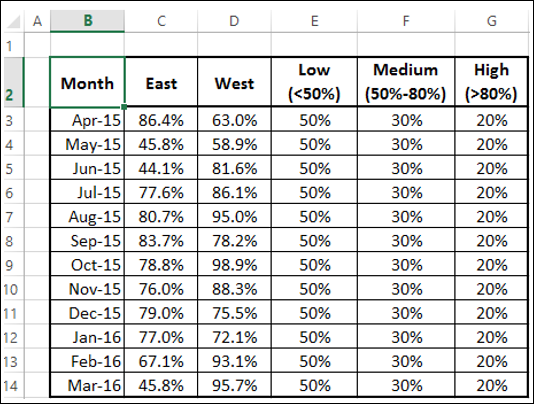
보시다시피 Low 열의 값은 50 %로 0 %-50 % 밴드를 나타내고 Medium 열의 값은 30 %로 Low 밴드 위의 Medium 대역폭을 나타냅니다. 마찬가지로 High 열의 값은 20 %이며 Low 밴드 위의 High 밴드 너비를 나타냅니다.
이 데이터를 사용하여 밴드 차트를 만듭니다.
밴드 차트 생성
밴드 차트를 만들려면 아래 단계를 따르십시오-
Step 1 − 위 표에서 데이터를 선택합니다.
Step 2 − 콤보 차트를 삽입합니다.
Step 3− 차트 유형 변경을 클릭합니다. 다음과 같이 데이터 시리즈에 대한 차트 유형을 변경하십시오-
- East 시리즈 및 West 시리즈의 마커가있는 라인.
- 시리즈 용 스택 컬럼-낮음, 중간 및 높음.
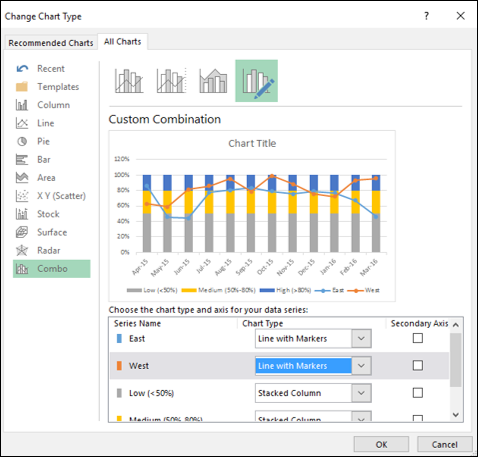
차트는 아래와 같습니다.
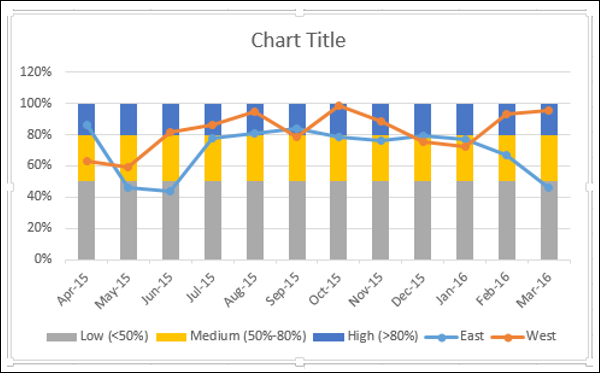
Step 4 − 열 중 하나를 클릭합니다.
Step 5 − Format Data Series 창에서 Gap Width를 0 %로 변경합니다.
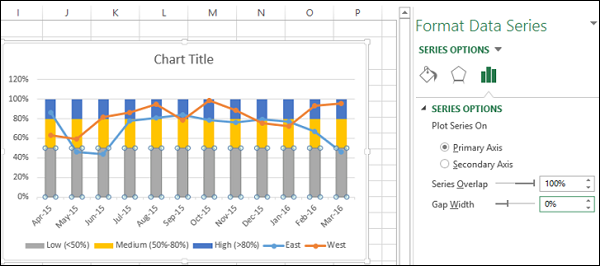
Columns 대신 Bands를 얻게됩니다.
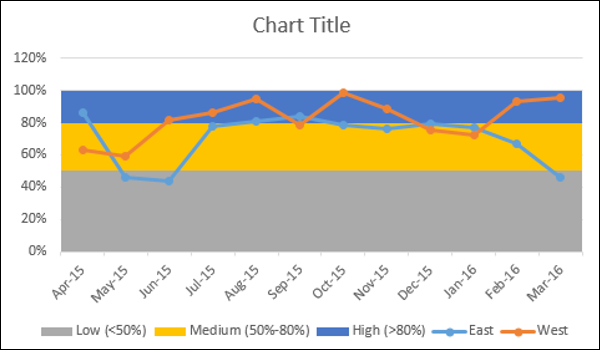
Step 6 − 차트를 매력적으로 만드세요 −
- 차트 제목을 추가합니다.
- 수직 축 범위를 조정합니다.
- 밴드의 색상을 Green-Yellow-Red로 변경합니다.
- 밴드에 데이터 레이블을 추가합니다.
결과는 밴드로 표시된 경계가 정의 된 밴드 차트입니다. 설문 조사 결과는 밴드에 걸쳐 표시됩니다. 설문 조사 결과가 만족 스러운지 아니면주의가 필요한지 차트에서 빠르고 명확하게 확인할 수 있습니다.
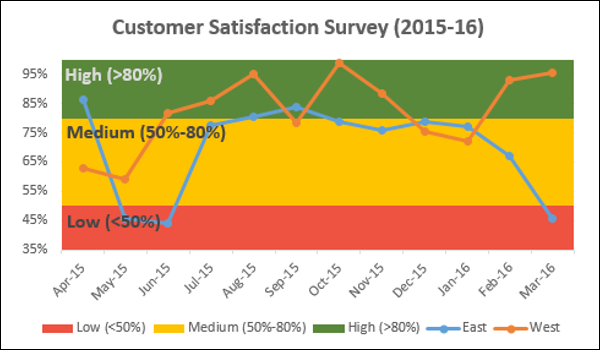
밴드 차트가 준비되었습니다.